Több időzítő beállítása iPhone-on

Az Óra alkalmazás Időzítő funkciójának iOS 17 frissítései lehetővé teszik több időzítő beállítását a különböző célok támogatásához.

Az Óra alkalmazás Időzítő funkciójának iOS 17 frissítései lehetővé teszik több időzítő beállítását a különféle célok támogatásához. Az egyes időzítőket különböző feladatokra és visszaszámlálási tevékenységekre oszthatja fel. Különösen a beállított időzítők jelennek meg az iPhone zárolási képernyőjén, hogy gyorsan személyre szabhassa. Az alábbi cikk elvezeti Önt több időzítő beállításához az iPhone készüléken .
Útmutató több időzítő beállításához iPhone-on
1. lépés:
Nyissa meg az Óra alkalmazást iPhone-on, majd kattintson az alábbi Időzítő elemre .

2. lépés:
Váltson erre az új felületre. A szokásos módon beállítja az első időzítőt . Ezután a Címke szakaszban adja meg az időzítő nevét. Ezután kattintson az Amikor lejár az időzítő elemre az értesítési csengőhang beállításához , amikor a visszaszámlálás véget ér az iPhone-on.
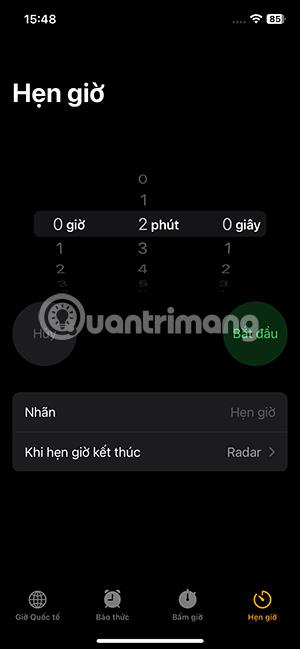
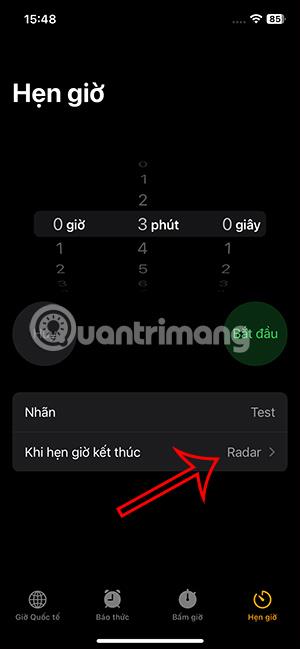
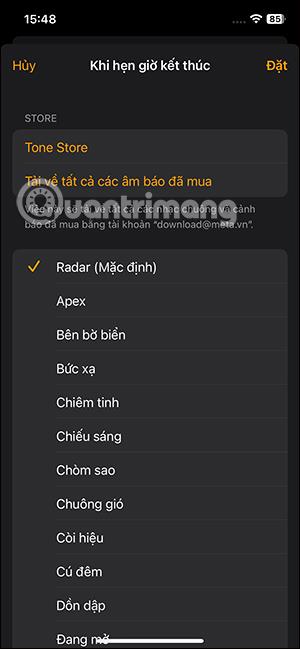
3. lépés:
Ezután nyomja meg a Start gombot a visszaszámláláshoz. További időzítő hozzáadásához kattintson a pluszjelre . Továbbra is kiválaszthatja az időt, megadhatja az időzítő nevét, és kiválaszthatja az értesítési hangot, amikor az időzítő a szokásos módon lejár.
Végül nyomja meg a Start gombot az időzítő visszaszámlálásához. Ha akarjuk, továbbra is beállítunk egy másik időzítőt az iPhone-on.
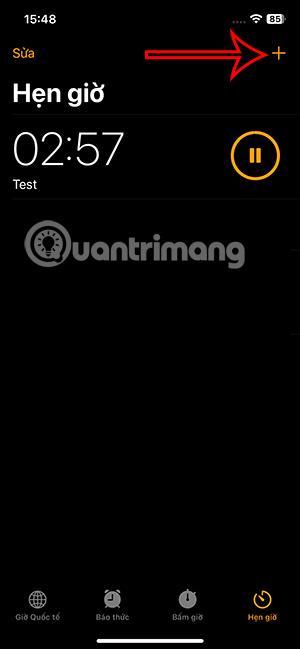
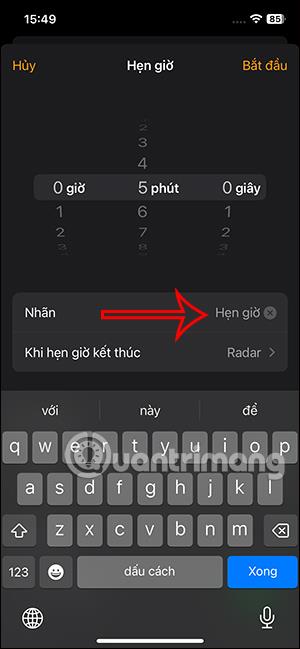
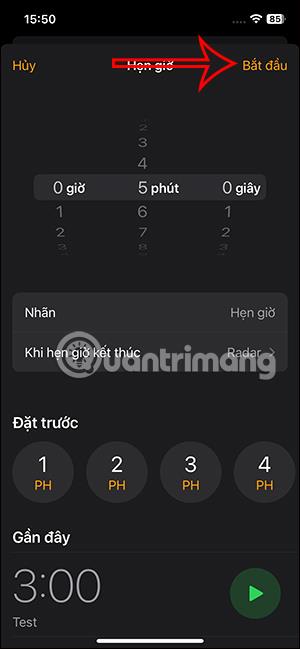
Ennek eredményeként az iPhone-on az alábbiak szerint jelennek meg a találkozók.

4. lépés:
A visszaszámlálás során bármikor megnyomhatja a stop gombot a kívánt visszaszámlálásnál. A másik visszaszámláló továbbra is normálisan működik. A visszaszámlálás folytatásához érintse meg a Folytatás gombot vagy a lejátszás ikont.

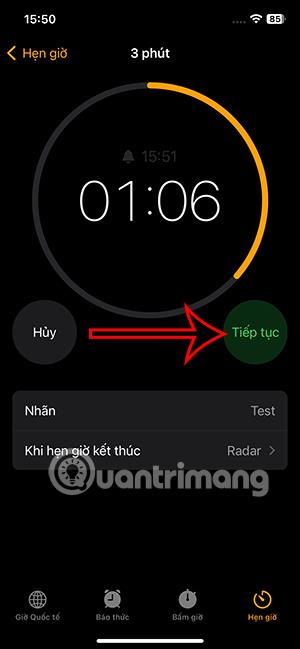

5. lépés:
Ha törölni szeretné az időzítőt az iPhone-on , csúsztassa ujját jobbról balra, és válassza a Törlés lehetőséget .

Indításkor a lezárási képernyőn megjelenik az időpuffer is az iPhone-on, így szükség esetén le tudjuk állítani/játszani, vagy nyomja meg az x gombot az időzítő kikapcsolásához, csúsztassa balra a törléshez.
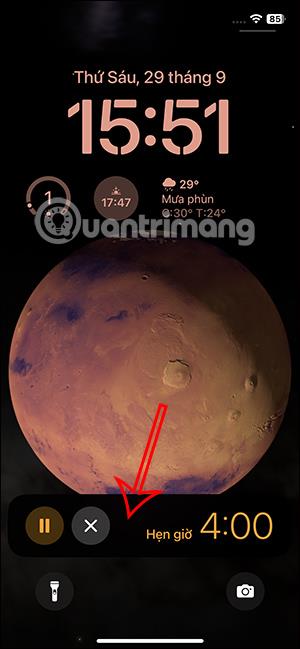
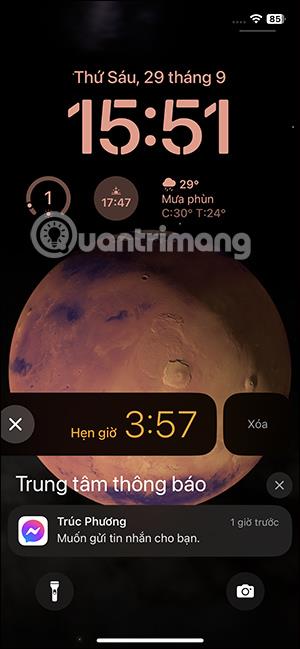
Videós utasítások több időzítő beállításához iPhone-on
A Sound Check egy kicsi, de nagyon hasznos funkció az iPhone telefonokon.
Az iPhone Fotók alkalmazásának memóriafunkciója van, amely filmekhez hasonlóan zenés fotó- és videógyűjteményeket hoz létre.
Az Apple Music kivételesen nagyra nőtt 2015-ös bevezetése óta. A Spotify után a mai napig a világ második legnagyobb fizetős zenei streaming platformja. A zenei albumok mellett az Apple Music több ezer zenei videónak, éjjel-nappali rádióállomásnak és sok más szolgáltatásnak ad otthont.
Ha háttérzenét szeretne a videóiban, vagy pontosabban a lejátszott dalt rögzíti a videó háttérzeneként, akkor van egy rendkívül egyszerű megoldás.
Bár az iPhone tartalmaz egy beépített Időjárás alkalmazást, néha nem ad elég részletes adatokat. Ha hozzá szeretne adni valamit, az App Store-ban rengeteg lehetőség áll rendelkezésre.
Az albumokból származó fényképek megosztása mellett a felhasználók fotókat is hozzáadhatnak az iPhone megosztott albumaihoz. Automatikusan hozzáadhat fényképeket a megosztott albumokhoz anélkül, hogy újra kellene dolgoznia az albumból.
Két gyorsabb és egyszerűbb módja van a visszaszámláló/időzítő beállításának Apple-eszközén.
Az App Store több ezer nagyszerű alkalmazást tartalmaz, amelyeket még nem próbált ki. Az általános keresési kifejezések nem biztos, hogy hasznosak, ha egyedi alkalmazásokat szeretne felfedezni, és nem szórakoztató véletlenszerű kulcsszavakkal végtelen görgetésbe kezdeni.
A Blur Video egy olyan alkalmazás, amely elhomályosítja a jeleneteket vagy a telefonján kívánt tartalmat, hogy segítsen nekünk a nekünk tetsző kép elkészítésében.
Ez a cikk bemutatja, hogyan telepítheti a Google Chrome-ot alapértelmezett böngészőként iOS 14 rendszeren.









